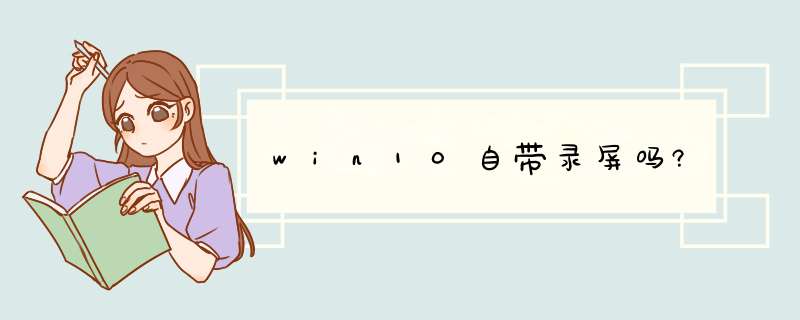
Win10自带的XBOX应用可以帮助我们完成屏幕录制
1,点击开始菜单,选择所有应用。
2,找到Xbox应用,点击打开。
3,打开Xbox应用后,找到左边工具栏的倒数第四项,点击一下(点击后没有任何变化)。
4,按键盘的“Win + G”键就可以启动录屏工具栏,其中包括录屏和截屏功能。
5,点击红点,就可以开始录制了。
win10屏幕录制的方法有很多,这里教给两个方法进行录屏,每一个都非常好用,尤其是第二个。方法一:win10自带录屏工具-Xbox Game Bar。使用方法:同时按下快捷键【win】+【G】就能进入录制界面, *** 作起来非常简单。但是缺点也很明显,不能录制桌面和文件资源管理,以及摄像头,录制视频最高60帧,单次录制时长最高4小时。
点击免费下载>>嗨格式录屏大师简单三步快速录屏
步骤①:在官网下载最新版本嗨格式录屏大师,安装并打开后,在首页的“更多录制”里边选择“声音录制”。
步骤②:进入录制模式后,选择“系统声音”和“麦克风”声音大小,并点击旁边向下的箭头,进入高级选项,对系统声音和麦克风声音进行测试。
步骤③:完成相关设置后,点击确定,回到录制界面后,点击右边的红色“开始”按钮就可以开始录制了。
嗨格式录屏大师不仅是一款高效的录屏工具, 更兼具简易的视频编辑功能,支持外部视频导入、编辑合并,自定义编辑字幕等常用视频编辑功能。如果你正在寻找一款 *** 作简单、功能齐全的专业录屏软件,那么嗨格式录屏大师一定不会让你失望!对嗨格式录屏大师感兴趣的小伙伴抓紧时间下载试试吧!
找了一个最简便 *** 作的录屏软件——XBOX。XBOX是win10系统自带的录屏软件, *** 作方法很简单:1.开始菜单搜索XBOX,没安装照电脑提示安装,第一次开可能时间长一些,大概5分钟,先打开XBOX。XBOX是微软的软件,全部点是进去之后会让你登录帐号,就像封面那绿色的图一样,其实不需要登录,软件一样能用。
2.打开软件之后,按下“win”+“G”,d出个框框,忘了是说啥,反正选“是”。
3.然后就出现了一个录屏框,按下录屏红点开始录制,再按一下停止录制。当然,他有快捷键,“win”+“alt”+“R”开始录屏,再按一次停止录屏。
很简单吧。
停止录屏之后,录好的视频自动保存到我的电脑“视频”文件夹里,直接就能看到。
总结一下用后的感受,XBOX录的视频清晰度蛮高的,但这个软件不适合后期制作,就是简单的把视频录下来,没有其他过多功能,这也恰恰是我喜欢他的原因。
欢迎分享,转载请注明来源:内存溢出

 微信扫一扫
微信扫一扫
 支付宝扫一扫
支付宝扫一扫
评论列表(0条)